Det har gått ett tag sedan Apple har erbjudit Mac-datorer med inbyggda optiska enheter som skulle kunna använda en CD eller DVD. De sista modellerna var Mac Pro 2012 från 2012 och 15-tums MacBook Pro utan mitten av året.
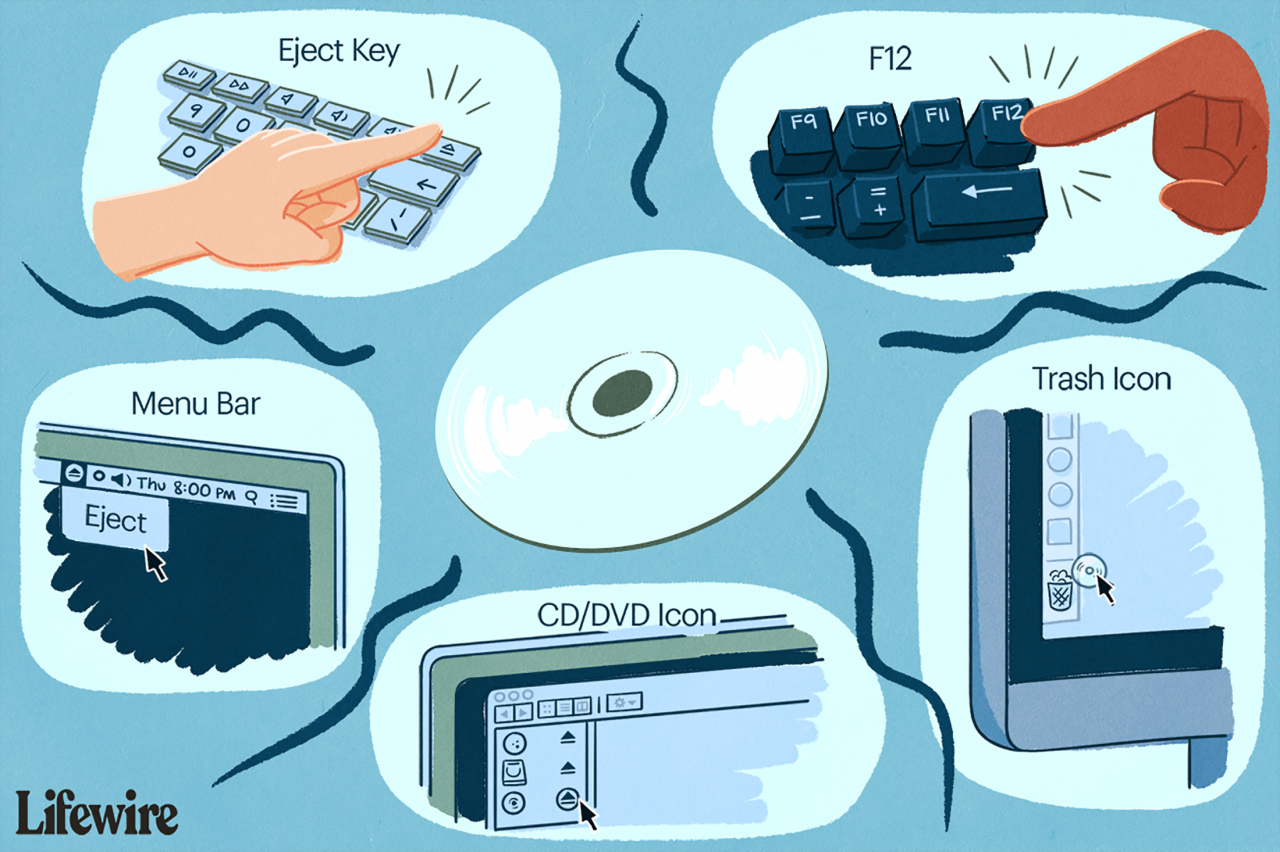
Maritsa Patrinos / Lifewire
Apple tog först bort den optiska enheten i MacBook Air 2008, och i slutet av 2013 var alla inbyggda optiska enheter borta från Mac-serien. Det betyder inte att det inte finns något behov av optiska enheter eller CD-skivor eller DVD-skivor som används i dem. Det är därför externa optiska enheter är en populär kringutrustning för många Mac-användare.
Oavsett om du har en äldre Mac som har en inbyggd optisk enhet eller en extern enhet, kan du mata ut en CD eller DVD på flera sätt.
De 7 vanligaste sätten att mata ut en CD eller DVD
Mac, till skillnad från de flesta Windows-datorer, har ingen extern utmatningsknapp på CD / DVD-enheten. Istället använde Apple förmågan hos optiska enheter att svara på ett öppet eller stängt kommando som skickades över enhetens elektriska gränssnitt. Genom att använda kommandona öppna och stänga erbjuder Mac flera alternativ för att mata ut en CD eller DVD.
- Vissa Apple-tangentbord har en utmatningsknapp, vanligtvis i det övre högra hörnet på tangentbordet. tryck på Mata för att mata ut CD- eller DVD-skivan från enheten.
- På vilket tangentbord som helst, inklusive de som ursprungligen var avsedda för användning med en Windows-dator, håller du ned F12 tills CD eller DVD matas ut från enheten. Det kan ta flera sekunder.
- Leta reda på skrivbordsikonen för CD eller DVD. Klicka och håll ned ikon och dra det till papperskorgen. Du kommer att märka att papperskorgen byter till en utmatningssymbol när CD- eller DVD-ikonen är placerad över papperskorgen.
- Ett av de snabbaste sätten att mata ut en CD eller DVD är att högerklicka på dess skrivbordsikon och välj Mata från popup-menyn.
- Vissa applikationer, till exempel Diskverktyg, har ett utmatningskommando i en meny eller verktygsfält. Starta programmet och använd utmatningskommandot för att mata ut CD eller DVD.
- Använd Mata menyapplet i Mac-menyraden. Om du inte ser en kan du lägga till ett menyrad för att mata ut en CD eller DVD.
- När allt annat misslyckas, klicka och håll ned mus eller styrplatta när du startar om din Mac.
Utmatningstrickar som är specifika för externa optiska enheter
Externa optiska enheter svarar vanligtvis på de sju metoderna för att mata ut en CD eller DVD på en Mac, men de har också några egna knep.
- De flesta externa optiska enheter har en utmatningsknapp inbyggd på enhetens framsida. Genom att trycka på utmatningsknappen öppnas enhetsfacket eller det optiska mediet matas ut om det är en enhet för laddning av plats.
- Vissa externa optiska enheter tycks sakna en uppenbar utmatningsknapp, men om du tittar noga ser du ett litet hål på framsidan av fodralet tillräckligt stort för att sätta in ett rakt gem i det. Skjut in gemet i utmatningshålet tills du känner motstånd och tryck sedan lite längre för att öppna CD / DVD-lådan på den optiska enheten.
Din Mac kan åsidosätta funktionen för den externa utmatningsknappen om den tror att den optiska skivan används. Du kan komma runt detta problem genom att först avsluta appen som använder den optiska enheten och sedan använda den externa utmatningsknappen.
Om den externa optiska enheten fortfarande inte matar ut skivan stänger du av din Mac och försöker använda enhetens utmatningsknapp. När skivan har matats ut kan du starta om Mac-datorn.
Om allt annat misslyckas
Externa optiska enheter tillverkas vanligtvis av standardoptiska enheter monterade i ett externt fodral. Enheten kan vanligtvis tas bort från fodralet. När du tar bort den kan enhetsfacket exponera utmatningshålet som täcktes av höljet. Sedan kan du använda gemmetoden.
Går till Extremer
När ingenting verkar fungera kan det vara dags att bryta ut en platt skruvmejsel. Du kan tvinga ut facket på en fackbaserad optisk enhet med hjälp av en nyfiken enhet. Här är hur:
-
Stäng av den externa optiska enheten och koppla bort den från Mac-datorn.
-
Sätt in den platta skruvmejselns spets i läppen mellan brickan och enhetens hölje.
-
Öppna facket försiktigt. Du kan känna lite motstånd och höra ljudet av växlar som rör sig i enheten. Utför detta steg långsamt. Brute force bör inte krävas.
-
När facket öppnas tar du bort det optiska mediet.
-
Stäng facket när uppgiften är klar.
